캐논 프린터 무선연결 설정 방법(GX7000 series)
IT 컴퓨터 | 2025년 12월 01일 09시 31분캐논 프린터 무선 연결 설정이 되어 있어야 스마트폰이나 노트북에서 무선 wi fi로 연결해서 문서, 사진 출력이 가능해집니다. 가정용으로 많이 사용되는 캐논 TS3490 모델에 대해서는 이전 포스팅에서 무선 연결해서 출력하는 방법에 대해서 설명하였으니 참고하세요.
오늘은 사무용으로 많이 사용되는 캐논 GX7000 series 모델에 대해서 무선 연결 방법을 설명해 보겠습니다. 문서를 출력하기 전에 반드시 준비해야 되는 과정이 있는데요, 그 부분에 대해서도 함께 설명하겠습니다.
같은 네트워크 IP 대역인지 확인하기
무선 와이파이로 프린터 설정을 하고 스마트폰이나 노트북에서 출력을 하려면 같은 네트워크 IP 대역이야 가능합니다. 복잡할 수 있는데요, 가정이나 사무실에 와이파이로 사용되는 공유기가 있을 것입니다.
이 공유기에 캐논 프린터에서 무선 연결을 해야 됩니다. 그리고 함께 사용되는 스마트폰, 노트북에서도 같은 공유기를 사용해야 됩니다. 여러 개의 공유기를 사용하고 있다면 똑같은 공유기 ssid를 찾아서 연결해 주는 것이 좋습니다.
정리해 보면 이렇습니다.
- 캐논 프린터가 무선 공유기에 연결합니다.
- 캐논 프린터가 연결한 무선공유기와 똑같은 공유기를 스마트폰이나 노트북에서도 연결합니다.
- 캐논 프린터에서 무선 연결 설정을 진행합니다.
- 설정이 끝나면 스마트폰에서 사진이나 문서 출력을 합니다.
진행 과정은 이렇게 됩니다. 이해되었다면 다음으로 넘어가겠습니다.
캐논 프린터에서 무선 연결 설정하기
캐논 프린터 모델 GX7000 series에서 무선 연결 설정하는 방법에 대해서 설명하겠습니다. 다른 모델들도 비슷하지만 설정하는 부분에서 모델별로 조금씩 차이는 있습니다.
프린터 전원을 켭니다.
홈 버튼을 눌려줍니다.
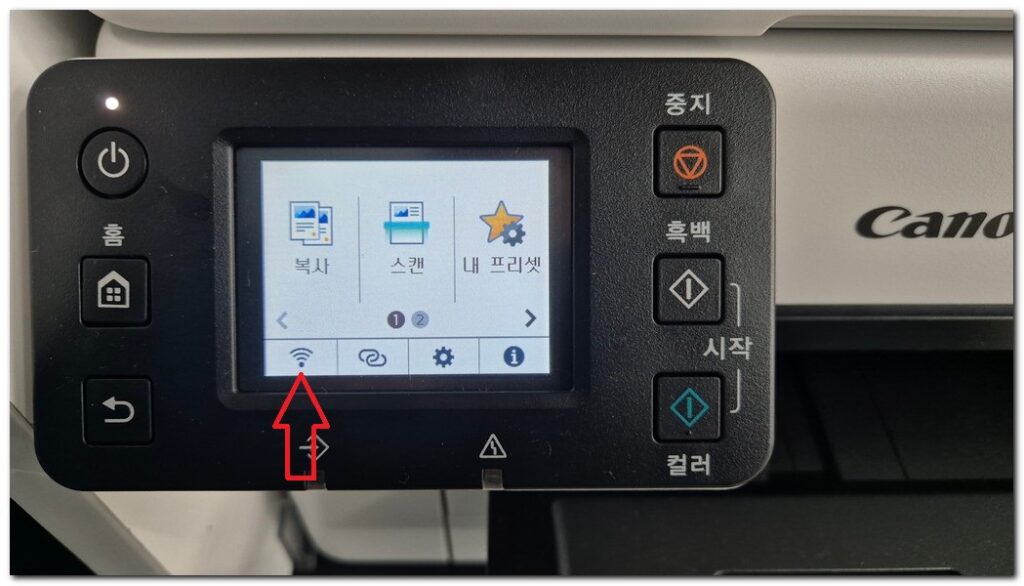
메뉴에서 와이파이 모양의 아이콘을 선택합니다.(손으로 터치가 됩니다.)
LAN 설정에서 Wi-Fi를 선택합니다.
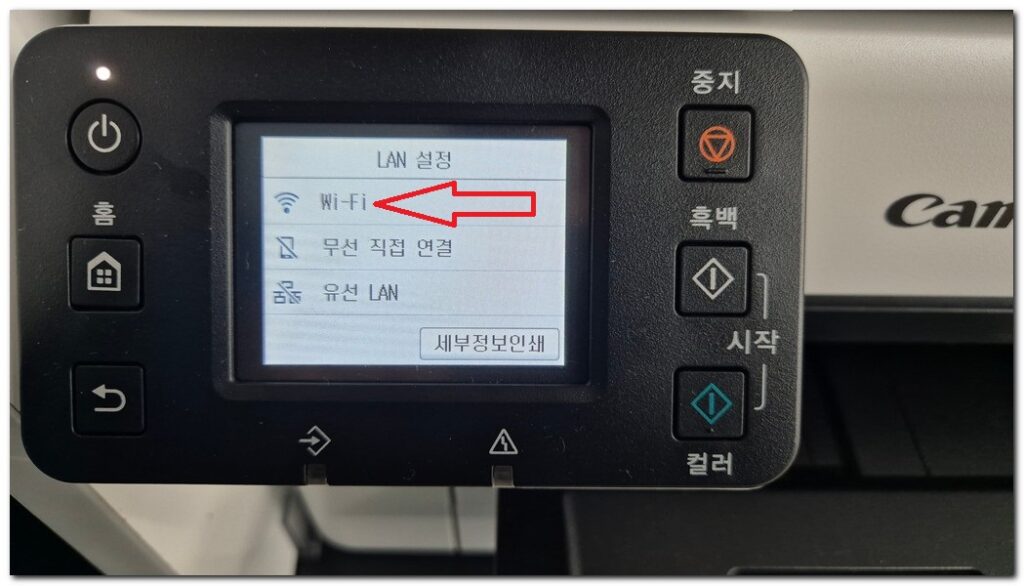
Wi-Fi에서 Wi-Fi 활성화/비활성화를 선택합니다.
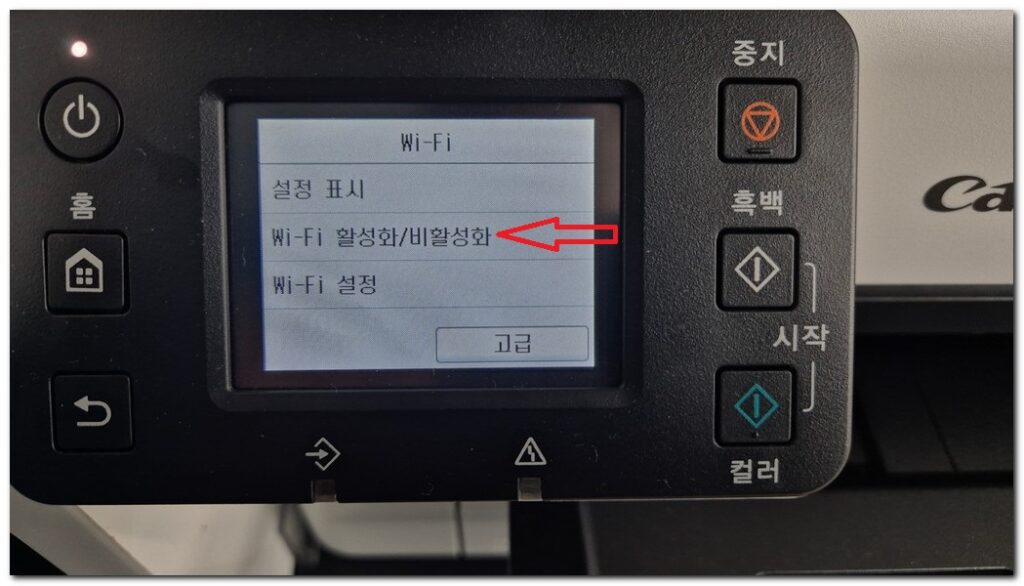
비활성화 -> 활성화로 변경해 줍니다.
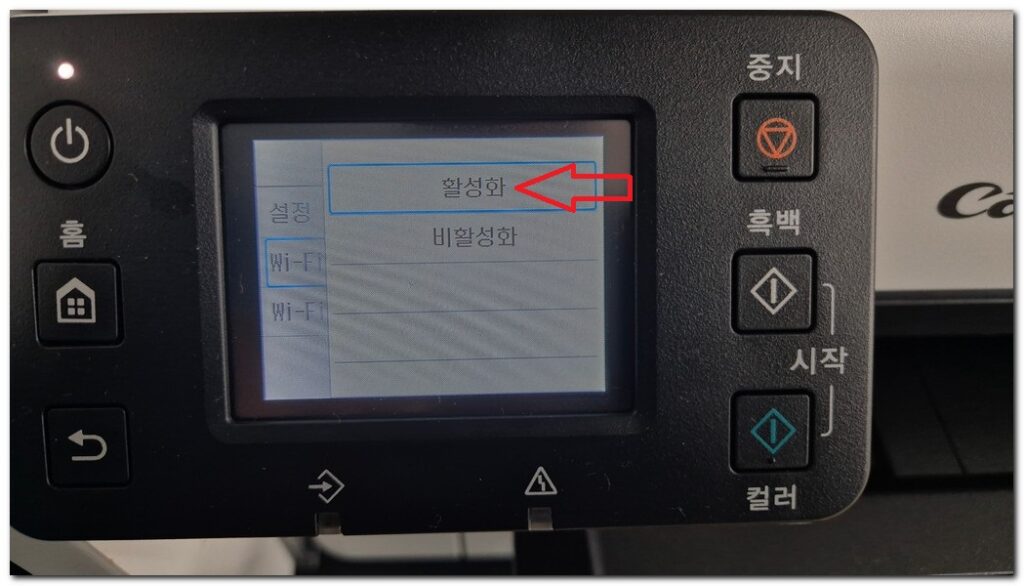
Wi-Fi 메뉴에서 고급 설정을 선택합니다.
고급 설정에서 TCP/IP 설정을 선택합니다.
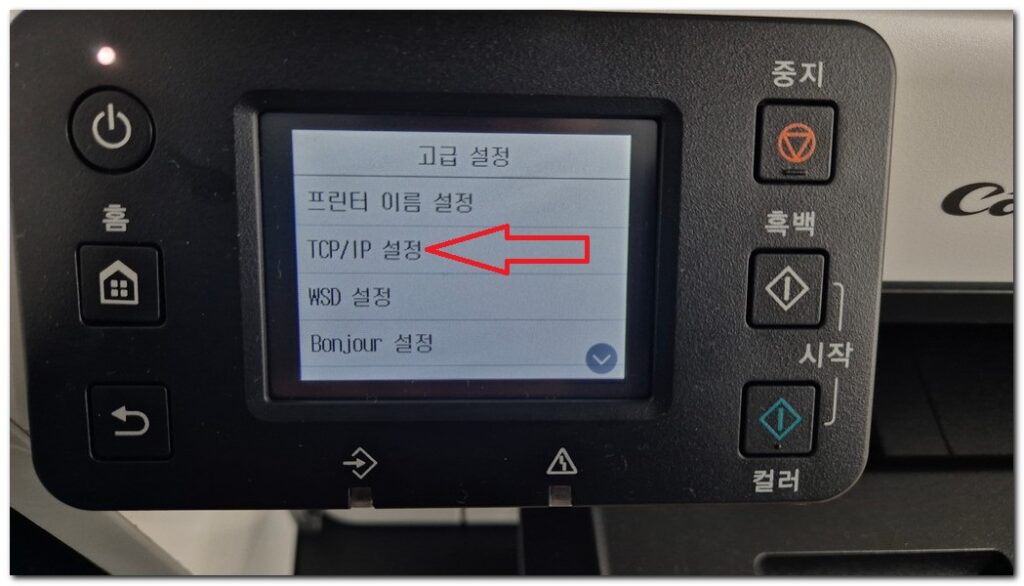
TCP/IP 설정에서 IPv4를 선택합니다.
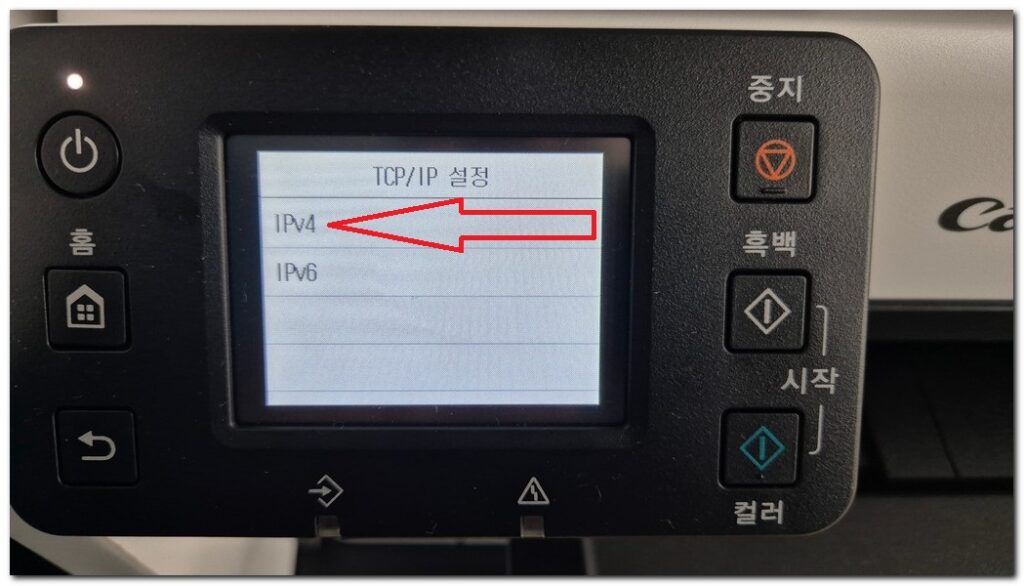
사용 중인 환경에 따라 LAN 통신을 사용하지 못할 수 있습니다. 계속하시겠습니까?라는 메시지가 나타나면 "예"를 선택합니다.
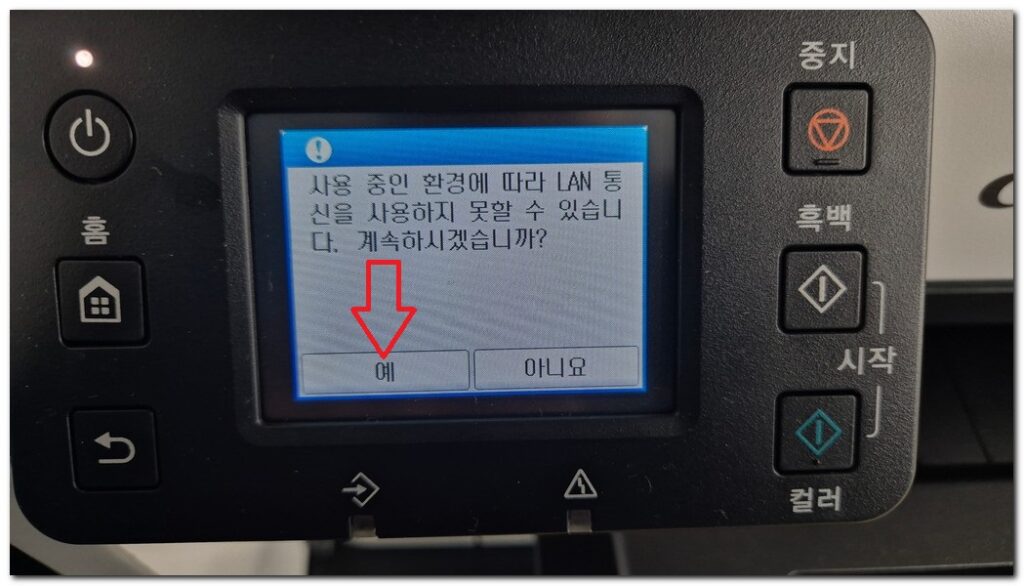
IPv4 설정에서 IP 주소를 선택합니다.
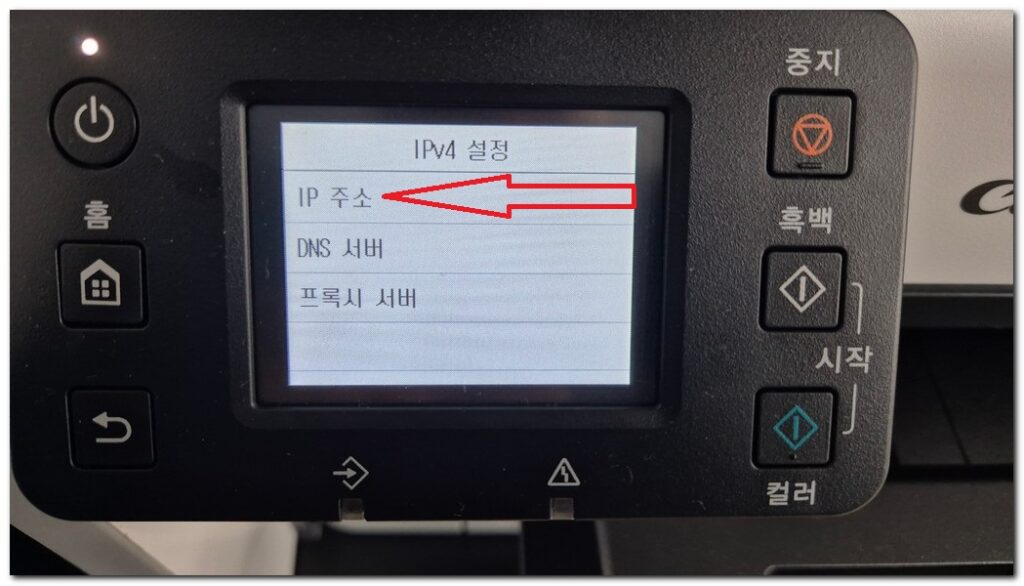
IP 주소에서 자동 설정을 선택합니다.
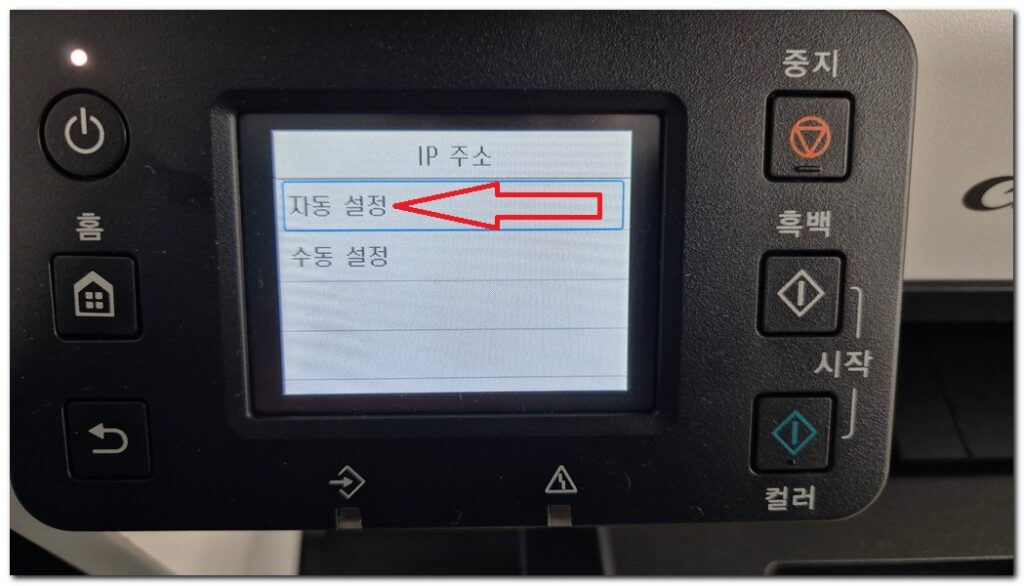
자동으로 무선 공유기에서 IP를 받아오게 됩니다. wi fi 설정을 해줘야만 자동으로 ip를 정보를 받아오게 되는 것입니다.
캐논 프린터 무선 설정 방법에 대해서 정리해 보면 아래와 같이 정리됩니다.
- 프린터 전원 켜기
- 홈 버튼 눌리기
- LAN 설정 -> Wi-Fi
- Wi-Fi 활성화/비활성화 -> 활성화
- 고급 설정 -> TCP/IP 설정
- IPv4 -> IP 주소 -> 자동 설정
이렇게 캐논 프린터 무선 설정이 완료되었습니다.
이제 스마트폰이나 노트북에서 무선으로 캐논 프린터 연결을 할 수 있습니다.
스마트폰에서 인쇄하는 방법
방금 무선 연결 설정을 완료한 캐논 GX7000 series 프린터에 사진을 인쇄해 보도록 하겠습니다.
- 스마트폰 갤러리 앱을 실행합니다.
- 오른쪽 상단 설정 메뉴를 선택합니다.
- 인쇄를 선택합니다.
- 오른쪽 상단 ▼ 메뉴를 선택합니다.
- Canon GX7000 series을 선택합니다.
- 출력 버튼을 눌립니다.
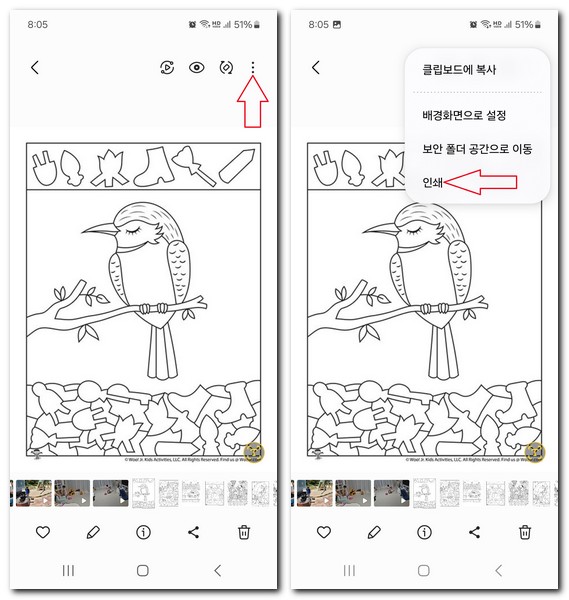
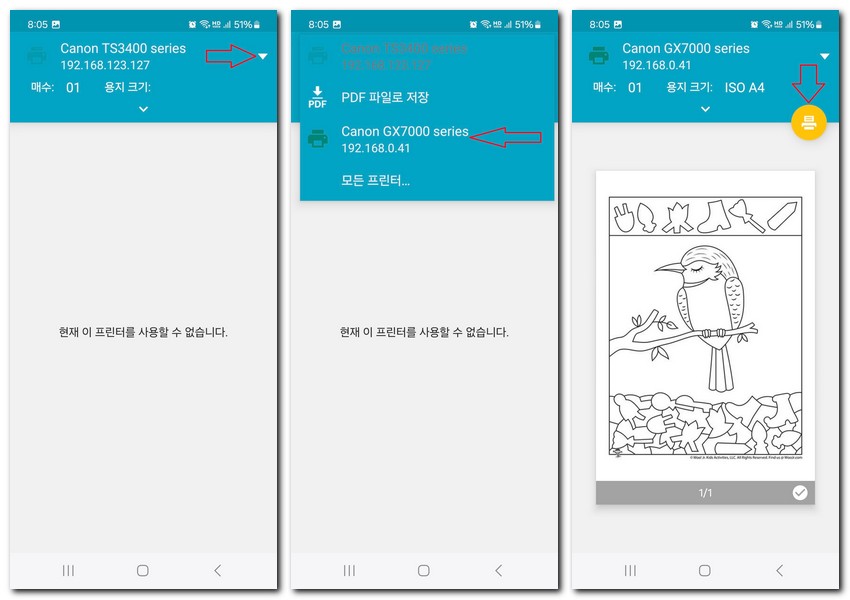
이제 프린터에서 문서가 출력되는 것을 확인할 수 있습니다.
프린터 설정에서 자동으로 IP 주소를 못받아올 경우
캐논 프린터 무선 연결 설정을 할 때 자동으로 IP 주소를 받아오지 못한다면 현재 무선 공유기에 wi fi 비밀번호가 설정되어 있을 수 있습니다. 이럴 경우에는 무선 연결할 때 와이파이 비밀번호도 함께 입력해 주면 해결됩니다.